Excel မှ နံပါတ်များကို ရက်စွဲများ ပြောင်းလဲခြင်းမှ မည်သို့တားဆီးမည်နည်း။
အကယ်၍ သင်သည် ရက်စွဲနှင့်တူသည့် Excel တွင် ဂဏန်းတန်ဖိုးကို ရိုက်ထည့်ပါက၊ Excel သည် တန်ဖိုးကို ရက်စွဲသို့ အလိုအလျောက် ပြောင်းလဲပေးမည်ဖြစ်သည်။
ဥပမာအားဖြင့်၊ သင်သည် 1-6 သို့မဟုတ် 1/6 ကို ရိုက်ထည့်ပါက၊ Excel သည် ၎င်းတန်ဖိုးကို ဇန်နဝါရီ 6 အဖြစ် အလိုအလျောက် ပြသပေးမည် ဖြစ်သောကြောင့် ၎င်းသည် သင့်တန်ဖိုးကို ရက်စွဲတစ်ခုဟု ယူဆသောကြောင့် ဖြစ်သည်။
ကိစ္စအများစုတွင်၊ ၎င်းသည် Excel မှပြုလုပ်သော အသုံးဝင်သောပြင်ဆင်မှုဖြစ်သည်။
သို့သော်၊ တစ်ခါတစ်ရံတွင် သင်သည် ဆဲလ်အား 1-6 သို့မဟုတ် 1/6 ပြရန်လိုသည်။
Excel မှ နံပါတ်များကို ရက်စွဲသို့ ပြောင်းလဲခြင်းမှ ကာကွယ်ရန် နည်းလမ်းနှစ်ခုရှိသည်။
နည်းလမ်း 1- စာသားဖော်မတ်အဖြစ် သတ်မှတ်ပါ။
နည်းလမ်း 2- နံပါတ်ရှေ့တွင် apostrophe ကိုသုံးပါ။
အောက်ဖော်ပြပါ ဥပမာများသည် နည်းလမ်းတစ်ခုစီကို လက်တွေ့အသုံးချနည်းကို ပြသထားသည်။
ဥပမာ 1- စာသားကို ဖော်မတ်အဖြစ် သတ်မှတ်ပါ။
1/6, 1/16, 1/19, 2/20… တန်ဖိုးများကို Excel ထဲသို့ ထည့်ရန် ကြိုးစားသည်ဆိုပါစို့။
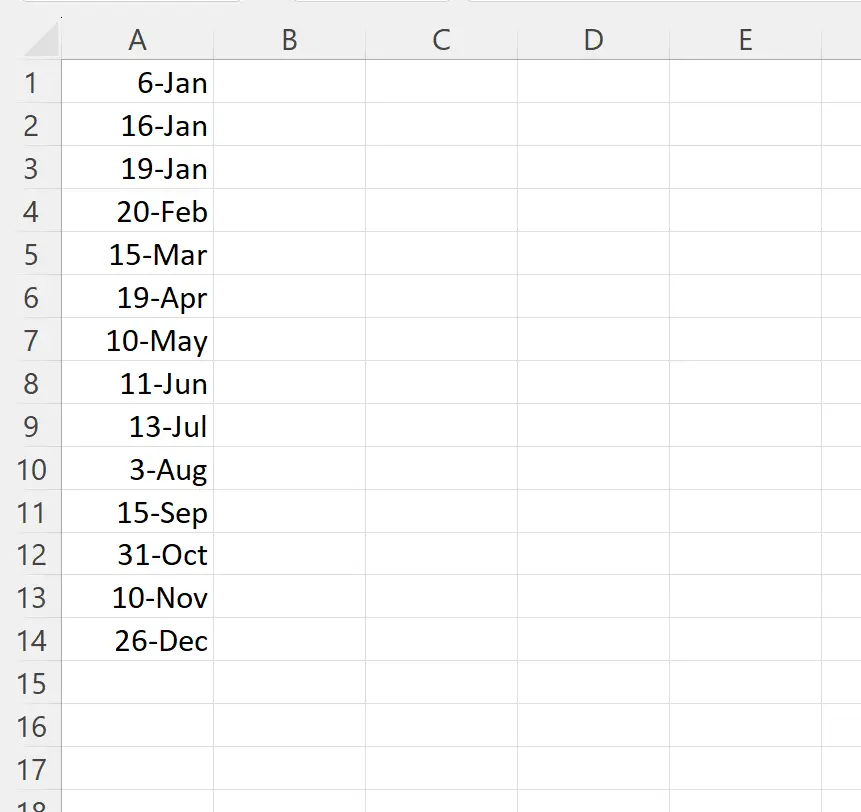
မူရင်းအားဖြင့် Excel သည် ဤတန်ဖိုးများကို ရက်စွဲများအဖြစ် ပြောင်းလဲသည်။
Excel သည် ဤတန်ဖိုးများကို ရက်စွဲများအဖြစ်သို့ ပြောင်းလဲခြင်းမှ ကာကွယ်ရန်၊ ကျွန်ုပ်သည် ဤတန်ဖိုးများကို ထည့်သွင်းလိုသည့် A1:A14 အကွာအဝေးကို ဦးစွာ မီးမောင်းထိုးပြနိုင်သည်၊ ထို့နောက် Home tab ရှိ Number Format drop-down menu ကို နှိပ်ပါ၊ ထို့နောက် Text ကိုနှိပ်ပါ။
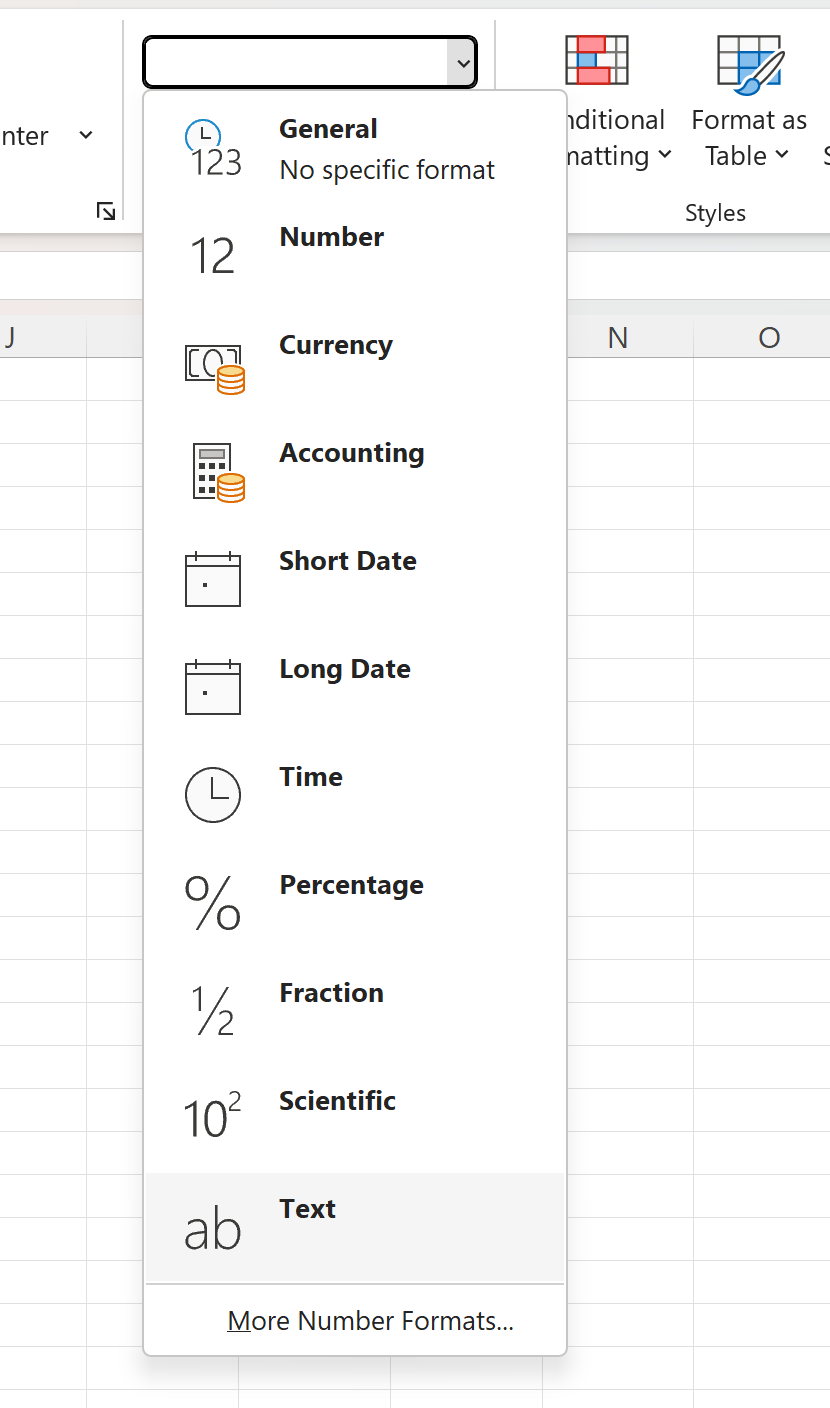
ယခု ငါတန်ဖိုးများ 1/6၊ 1/16၊ 1/19၊ 2/20… ကို ကော်လံ A တွင် ထည့်သွင်းသောအခါ၊ တန်ဖိုးများသည် ရက်စွဲများအစား စာသားအဖြစ် ပေါ်လာလိမ့်မည်-

ဥပမာ 2- နံပါတ်ရှေ့တွင် apostrophe ကိုသုံးပါ။
Excel မှ နံပါတ်များကို စာသားအဖြစ်သို့ ပြောင်းလဲခြင်းမှ ကာကွယ်ရန် အခြားနည်းလမ်းမှာ နံပါတ်မထည့်မီ apostrophe (‘) ကို ရိုက်ထည့်ရန် ဖြစ်သည်။
ဥပမာအားဖြင့်၊ 1/6 ကို ရိုက်မည့်အစား၊ ဆဲလ် A1 တွင် ‘1/6’ ဟု ရိုက်ထည့်ပါမည်။
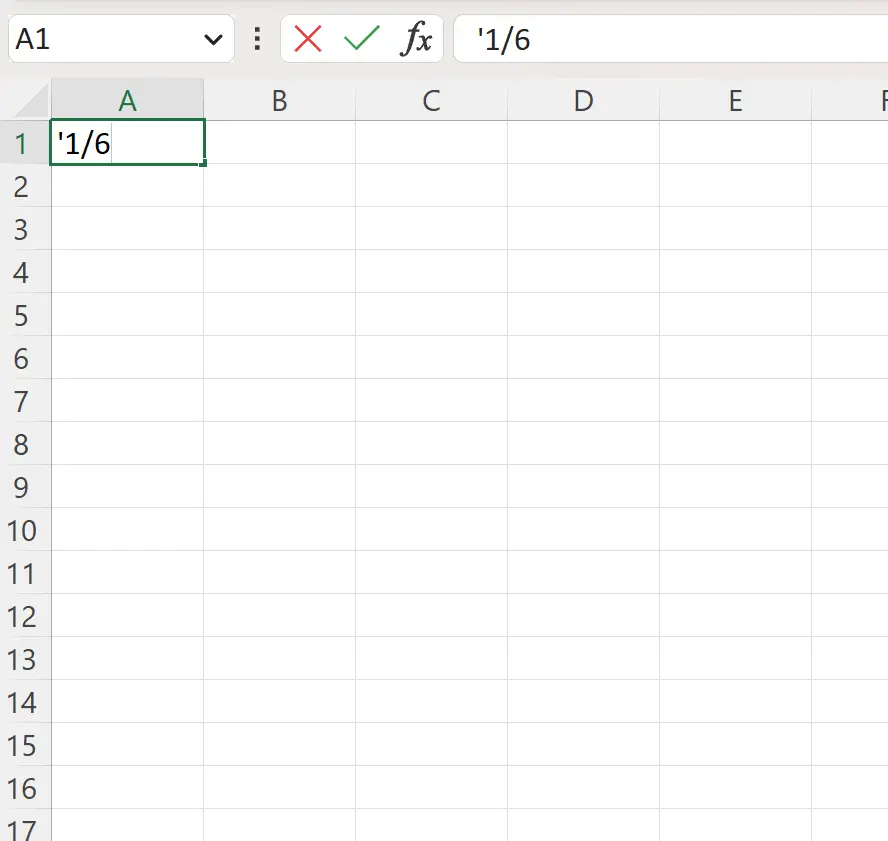
ကော်လံ A ရှိ တန်ဖိုးတစ်ခုစီအတွက် ၎င်းကို ထပ်လုပ်နိုင်ပါသည်။

ကော်လံ A ရှိ တန်ဖိုးတစ်ခုစီကို ရက်စွဲများအဖြစ် ဖော်ပြမည့်အစား ကျွန်ုပ်ထည့်သွင်းထားသည့်အတိုင်း အတိအကျပေါ်လာပါသည်။
ထပ်လောင်းအရင်းအမြစ်များ
အောက်ဖော်ပြပါ သင်ခန်းစာများသည် Excel တွင် အခြားသော အသုံးများသော အလုပ်များကို မည်သို့လုပ်ဆောင်ရမည်ကို ရှင်းပြသည်-
Excel တွင် #N/A တန်ဖိုးများကို အစားထိုးနည်း
#DIV/0 ကို ဘယ်လို လျစ်လျူရှုရမလဲ။ Excel တွင် division ကိုအသုံးပြုသောအခါ
Excel တွင်ဖော်မြူလာများကိုအသုံးပြုသောအခါ #N/A တန်ဖိုးများကို မည်သို့လျစ်လျူရှုမည်နည်း။